我有一部搭載iOS 18.6.2 系統的 iPhone 16,只想將我最喜歡的照片傳輸到我的Windows 10 Windows上。 Windows 10 上的照片應用程式可以匯入所有照片,但沒有篩選收藏夾的功能。有什麼建議嗎?非常感謝您的幫忙!
- 來自 Apple 社區
如果您使用的是 iPhone,將照片或影片新增至「收藏夾」相簿非常簡單,只需點擊螢幕底部的心形圖示即可。但是,如果您只想將喜愛的照片傳輸到其他裝置(例如新 iPhone 或電腦),而不想移動其他所有內容,該怎麼辦?本指南將引導您完成一些簡單的方法,幫助您從 iPhone 傳輸喜愛的照片。
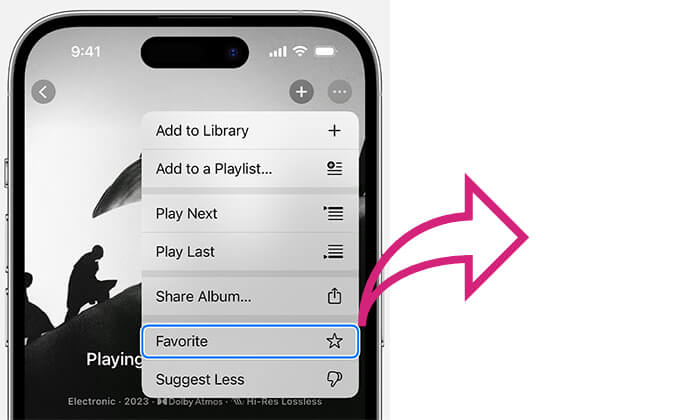
如果您只想將 iPhone 上最喜愛的照片傳輸到電腦, Coolmuster iOS Assistant是最簡單的方法。它是一款專為iOS裝置設計的資料管理工具,相容於Windows和Mac 。這款軟體不僅易於使用,還能讓您有選擇地將 iPhone 上的「收藏夾」照片匯出到電腦,且不會影響質量,非常適合用戶根據需要管理照片。
Coolmuster iOS助理的亮點:
以下是如何使用iOS助理將喜愛的照片從 iPhone 傳輸到電腦:
01下載相應版本的應用程式並開啟。主介面出現後,使用 USB 連接線將 iPhone 連接到電腦。如果出現提示,請點選「信任」。然後點選「繼續」繼續。

02一旦偵測到您的設備,您將在左側面板上看到所有 iPhone 資料都被組織到資料夾中。

03點擊“照片”資料夾,然後點擊“相簿”,預覽圖片並選擇您想要匯出到電腦的照片。選擇完成後,點擊「匯出」按鈕即可傳輸所選照片。

影片教學:
如果您使用的是Windows電腦,內建的照片應用程式也可以幫助您將照片從 iPhone 匯入到 PC 。請按照以下步驟了解如何使用照片應用程式將一個相簿從 iPhone 匯入到 PC :
步驟 1. 將 iPhone 連接到電腦,然後從Windows上的「開始」功能表開啟「照片」應用程式。
步驟2.點選右上角的“導入”,然後選擇“從 USB 裝置”。

步驟3.選擇您想要的照片,然後按一下「匯入所選」。
此外,您可以使用 iTunes 或其他工具將照片從電腦傳輸到新 iPhone 。請依照以下步驟操作:
步驟 1. 使用 USB 連接線將新 iPhone 連接到電腦。
步驟2.開啟iTunes,點擊電話圖標,然後選擇「設定」下的「照片」。
步驟3. 勾選「同步照片」並選擇儲存 iPhone 照片的資料夾。
步驟4.點選「應用」開始將照片從您的PC同步到您的新iPhone。

AirDrop 是 Apple 裝置之間的快速檔案傳輸方法,非常適合將「收藏夾」照片從 iPhone 快速傳送到Mac 、iPhone 或 iPad,尤其適合iOS和 macOS 用戶。
以下是如何透過 AirDrop 將喜愛的照片從 iPhone 傳輸到Mac /iPhone/iPad:
步驟 1. 在 iPhone/iPad 上,從螢幕頂部向下滑動以打開控制中心。確保已啟用藍牙、Wi-Fi 和 AirDrop,並將 AirDrop 設定為「僅限聯絡人」或「所有人」。 ( AirDrop「僅限聯絡人」功能不起作用?)

步驟2. 在Mac上,先開啟“Finder”,然後從左側側邊欄中選擇“AirDrop”。接下來,確保藍牙和Wi-Fi已開啟。在視窗底部,選擇“允許我被發現”選項,可以設定為“僅限聯絡人”或“所有人”。

步驟3. 在來源iPhone上,開啟「照片」應用程式並導覽至「收藏夾」相簿。點擊頂部的“選擇”按鈕,然後選擇“全選”以選擇收藏夾中的所有照片。或者,您可以只選擇要傳輸的特定項目。
步驟4.點選「共享」圖示並選擇「AirDrop」。選擇目標設備,例如iPhone、iPad和Mac ,您的照片將自動傳輸。

步驟5.在接收iPhone,iPad或Mac上,點選「接受」以接收檔案。
以上方法可以幫助您將喜愛的照片從 iPhone 傳輸到其他裝置。如果您想更靈活地管理照片, Coolmuster iOS Assistant絕對是個不錯的選擇。它不僅支援批量選擇和匯出「收藏夾」照片,還提供豐富的iOS資料管理功能,為用戶提供更全面的資料備份體驗。
相關文章:
如何將照片從Mac傳輸到 iPhone? [6 種簡單方法]





